Kannettavan tai PC:n tärkeiden tietojen menettäminen on yksi pahimmista asioista, joita teknologiaympäristössä voi tapahtua. Tässä opetusohjelmassa näytämme, kuinka voit palauttaa BitLocker-salasanan ja BitLocker-salatut osiot, jotta pääset taas käsiksi tallennettuihin tietoihin.
BitLocker on kenties kaikkein hyödyllisin ominaisuus Microsoft alkaen Windows näköala kunnes tänään, Windows 10. BitLockerin avulla voimme pitää tietomme turvassa salatussa osiossa, salasana. Se voi myös olla ratkaisu henkilökohtaisten tiedostojen suojaamiseen yhdessä hard disk ennen ransomware virustyyppiMutta voi olla katastrofi, jos Statistics salattu BitLocker-osio.
Sisältö
Kuinka palauttaa BitLocker-salasana ja BitLocker-salatut osiot
Prosessi salasanan palautus lähtien, että teemme salata osion. se on Suosittelemme, jotta voit salauksen jälkeen tehdä a Backup Password Recovery Key. "Recovery key”Onko merkkijono koostettu 48 merkkiä Ainutlaatuinen, jolla voimme avata ajaa, että olen BitLocker salasanan.
Jos et tehnyt varmuuskopiota aktivoinnin yhteydessä BitLocker puolueelle se ei ole tragedia. Voit tehdä tämän noudattamalla alla olevia ohjeita:
1. Siirry BitLocker-asetuksiin. "Manage BitLocker"In Control Panel.
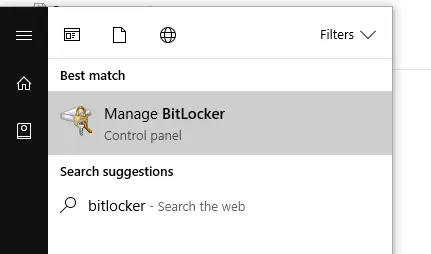
2. Napsauta vaihtoehtoa: "Back up your recovery key"
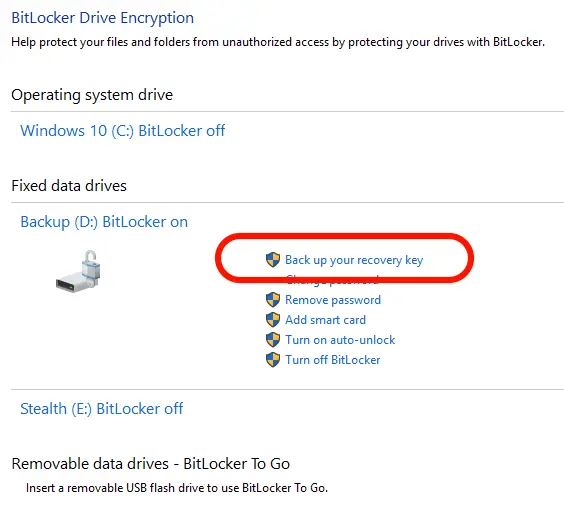
3. Jotta voit myöhemmin palauttaa BitLocker-salasanan, sinulla on useita vaihtoehtoja. Tallenna avauskoodi USB-muistitikulle, tallenna se jonnekin tietokoneelle (ei merkitty), tulosta se tai tallenna se Microsoft-tili (Sopivin varmuuskopiointiratkaisu)
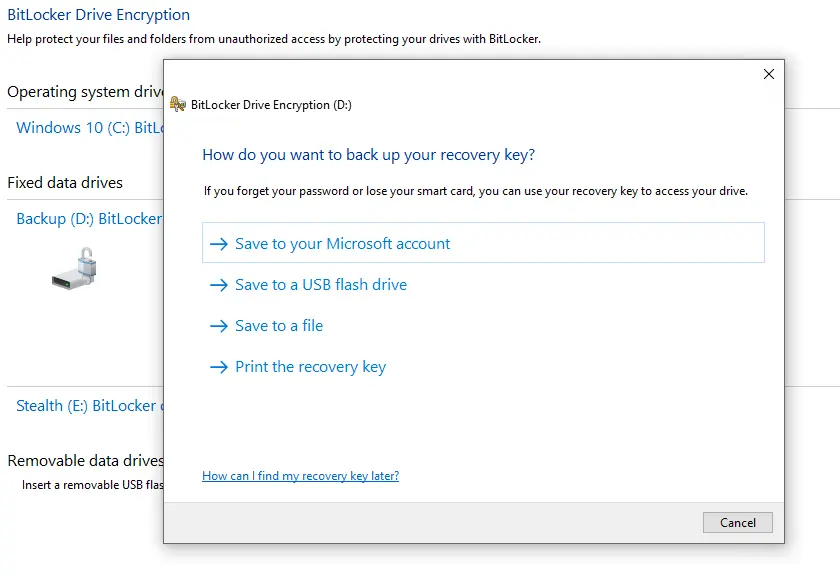
Tallennuksen jälkeen"recovery keyVoit käyttää sitä, jos olet unohtanut BitLocker-salasanasi.
Kuinka käytät BitLocker Recovery Key jos olet unohtanut salatun osion salasanan
Jos olet unohtanut BitLocker-salatun osion salasanan, on olemassa yksinkertainen tapa löytää se, avata tallennettujen tietojen lukitus.
Skenaariossa, jossa avain elpyminenCPC tallennettiin tilin Microsoft, BitLocker-osion, jonka unohdit salasanasi, lukituksen avaaminen on hyvin yksinkertaista. Sinun tarvitsee vain käyttää tiliä Microsoftin avaimen palautus :
https://onedrive.live.com/RecoveryKey ja noudata todennusvaiheita päästäksesi suojausavaimeen.
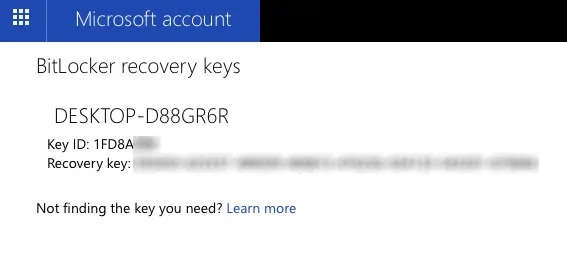
Kopioitko "Recovery key" ja siirry salattuun osioon. Napsauta osiota ja valintaikkunassa, jossa sinua pyydetään antamaan salasana, napsauta "Fewer options" ja kirjoita "recovery key".
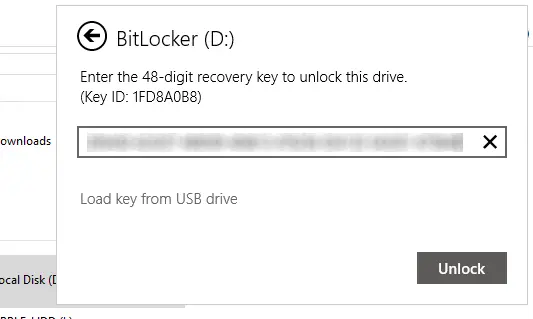
Tämän vaiheen jälkeen osion lukitus avataan ja pääset taas käsiksi kiintolevyllä BitLockerin avulla salattuihin tietoihin.
Hei, kirjoitan epätoivoisesti SSlock-asemaan, joka on salattu Bitlockerilla. Minulla on tietoja yrityksen kirjanpidosta. Salasanaa ei tallennettu. Onko mitään muuta mahdollista tehdä? Kiitos.
Mielestäni ainoa ratkaisu on saada se takaisin Microsoft-tilisi kautta, jos Windows on sellainen todennettu tili. Sen perusteella, mitä näin Microsoftissa, ei ole muuta ratkaisua kuin laitteen nollaaminen, mikä tarkoittaa kaikkien tietojen poistamista.
Minulla on sama ongelma kannettavan tietokoneen kanssa, kannettava meni rikki, enkä voi tallentaa tietoja hard Disk ... Minulla on Microsoft-tili, mutta en löydä avainta sieltä, sillä ei ole siihen liittyvää kannettavaa tietokonetta.
Voitko auttaa minua maksua vastaan? Olen kotoisin Bukarestista!